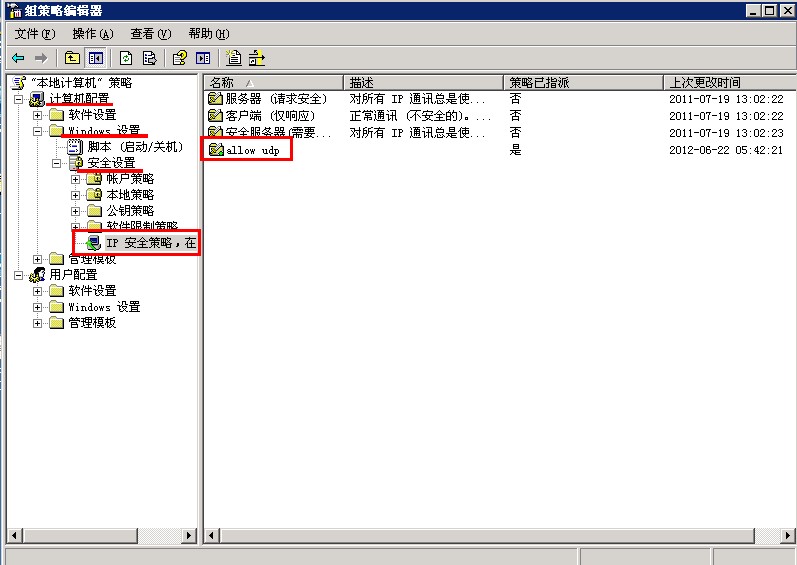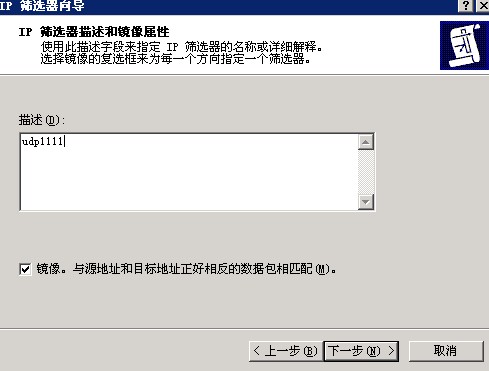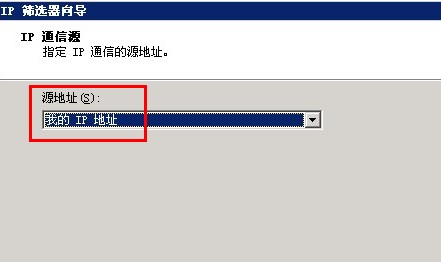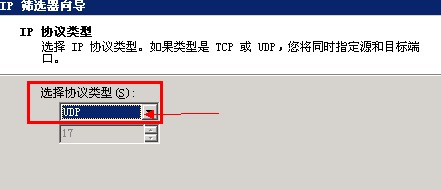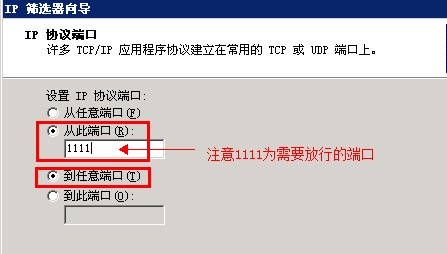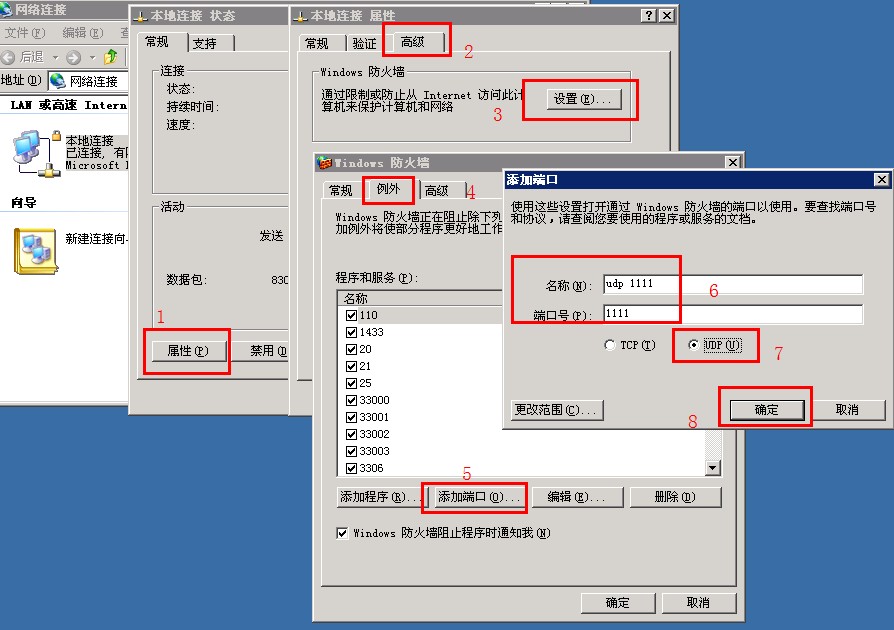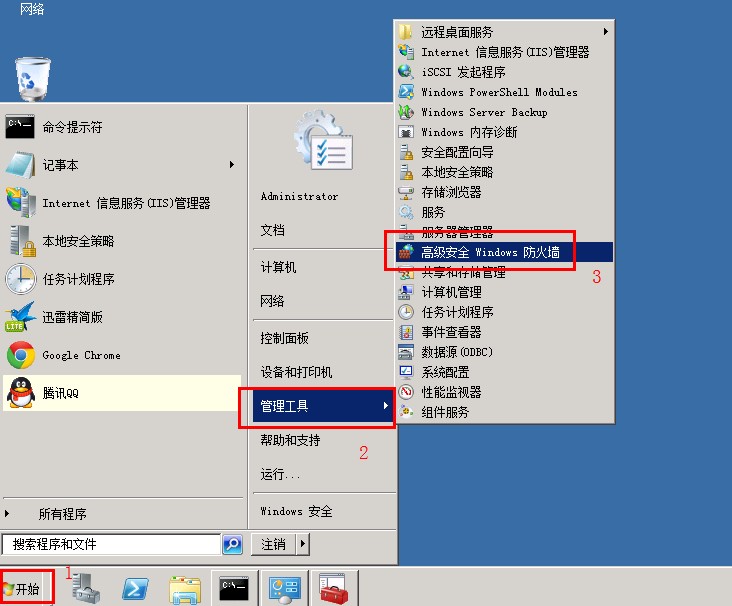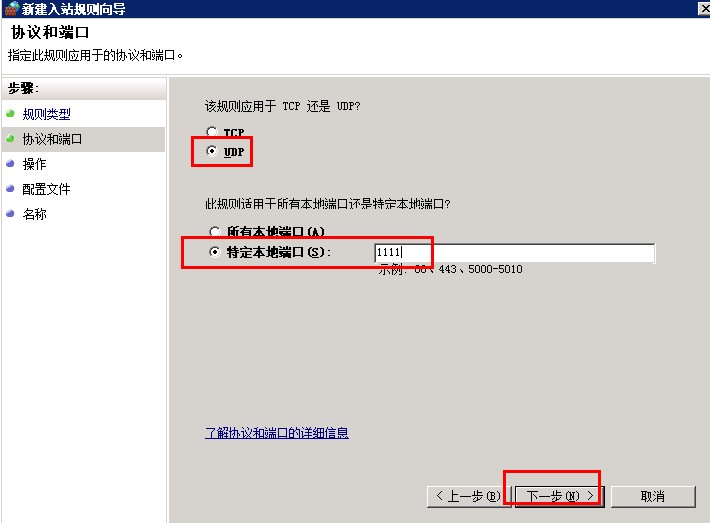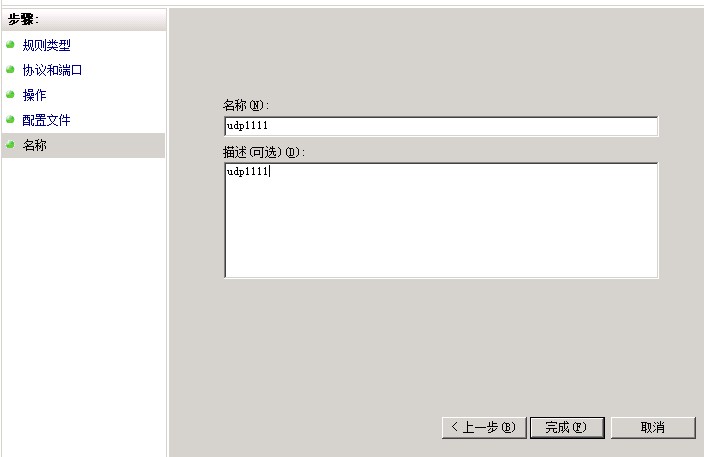|
||||||||||||||
| VIP加盟专区 | ||||||||||||||
|
||||||||||||||
| 公司概况 | ||||||||||||||
|
||||||||||||||
| 财务问题 | ||||||||||||||
|
||||||||||||||
| 业务帮助 | ||||||||||||||
|
||||||||||||||
常见问题
| 我司windows系统VPS、云主机、独立服务器添加UDP端口 |
第一步:首先远程登录到服务器,远程登录请参考 http://www.com.top/help/productfaq/24.html 登录以后在运行里面输入gpedit.msc回车,依次展开 计算机配置--windows设置--安全设置 打开IP安全策略,然后找到allow udp,如下图所示:
|
| 中数 2016年6月7日 |
 返回 返回 |
|